门禁系统操作手册
考勤门禁一体机操作手册
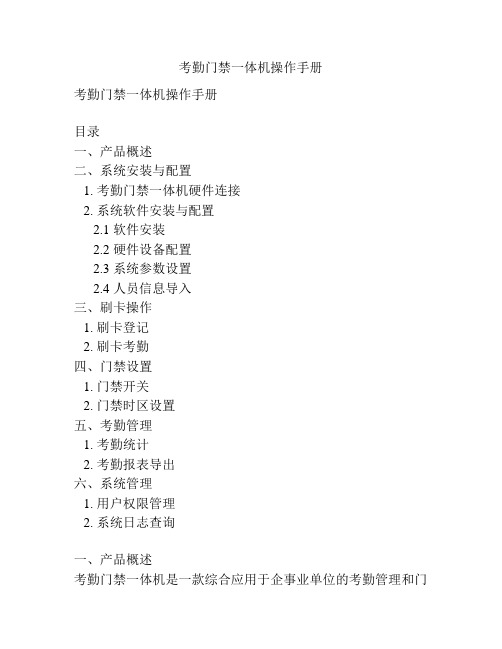
考勤门禁一体机操作手册考勤门禁一体机操作手册目录一、产品概述二、系统安装与配置1. 考勤门禁一体机硬件连接2. 系统软件安装与配置2.1 软件安装2.2 硬件设备配置2.3 系统参数设置2.4 人员信息导入三、刷卡操作1. 刷卡登记2. 刷卡考勤四、门禁设置1. 门禁开关2. 门禁时区设置五、考勤管理1. 考勤统计2. 考勤报表导出六、系统管理1. 用户权限管理2. 系统日志查询一、产品概述考勤门禁一体机是一款综合应用于企事业单位的考勤管理和门禁控制的智能终端设备。
它集成了刷卡识别、指纹识别、人脸识别等多种识别方式,为企业提供了快速、安全、准确的考勤解决方案。
二、系统安装与配置1. 考勤门禁一体机硬件连接将考勤门禁一体机的各个外设连接好,包括电源、网络线、门禁电锁等。
2. 系统软件安装与配置2.1 软件安装将系统安装光盘插入计算机,运行安装程序,按照提示完成软件安装。
2.2 硬件设备配置运行安装程序后,在系统中设置考勤门禁一体机的硬件设备,包括刷卡读卡器、指纹识别器、人脸识别器等。
根据实际情况进行设备连接并进行测试,确保设备正常工作。
2.3 系统参数设置在系统设置中进行参数配置,如考勤时段设置、考勤规则设置等。
根据企业的实际需求进行相应设置。
2.4 人员信息导入将企业员工的基本信息导入系统,包括姓名、工号、部门等。
可以通过Excel表格导入或手动录入。
三、刷卡操作1. 刷卡登记员工拿出工作卡,在考勤门禁一体机的刷卡读卡器上刷卡。
系统会自动识别卡号并显示员工信息。
如果是新员工,需要在系统中进行登记。
2. 刷卡考勤员工在上下班时,在考勤门禁一体机的刷卡读卡器上刷卡。
系统会自动记录员工的上下班时间,并进行考勤统计。
四、门禁设置1. 门禁开关在系统设置中,配置门禁开关及相关参数。
可以设置门禁的开启时间、关闭时间等。
开启门禁后,在非指定时间段内无法刷卡通过。
2. 门禁时区设置根据企业的实际需要,设置门禁的时段和开放时间。
门禁系统维护与安全操作手册
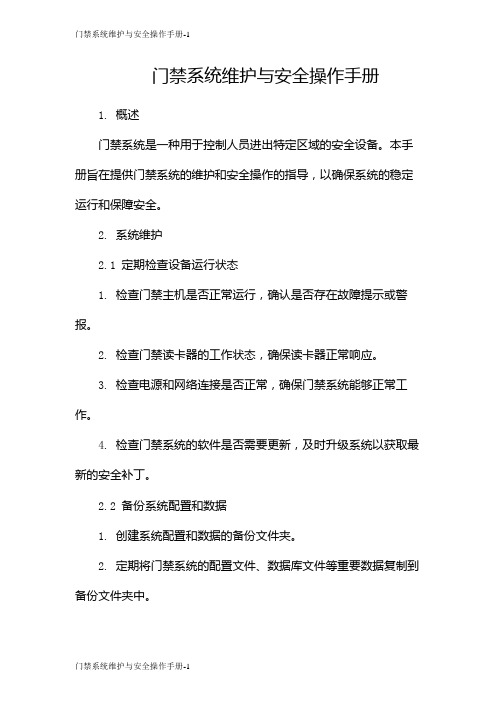
门禁系统维护与安全操作手册1. 概述门禁系统是一种用于控制人员进出特定区域的安全设备。
本手册旨在提供门禁系统的维护和安全操作的指导,以确保系统的稳定运行和保障安全。
2. 系统维护2.1 定期检查设备运行状态1. 检查门禁主机是否正常运行,确认是否存在故障提示或警报。
2. 检查门禁读卡器的工作状态,确保读卡器正常响应。
3. 检查电源和网络连接是否正常,确保门禁系统能够正常工作。
4. 检查门禁系统的软件是否需要更新,及时升级系统以获取最新的安全补丁。
2.2 备份系统配置和数据1. 创建系统配置和数据的备份文件夹。
2. 定期将门禁系统的配置文件、数据库文件等重要数据复制到备份文件夹中。
3. 对备份文件夹进行定期检查,确保备份文件的完整性和可用性。
2.3 定期维护硬件设备1. 清洁读卡器和键盘等设备表面,防止灰尘积累影响正常使用。
2. 检查设备的连接线是否松动或损坏,及时更换或修复。
3. 定期检查门禁设备的电源供应,确保电源线的连接牢固,电压稳定。
3. 安全操作3.1 授权管理1. 仅授权具有合法身份和必要权限的人员进入特定区域。
2. 定期审查授权名单,及时删除无权限人员的授权。
3. 禁止私自携带他人卡片或借用他人卡片进入特定区域。
3.2 密码设置和管理1. 设置复杂的密码,并定期更换密码。
2. 不要使用与个人信息相关的密码,避免被猜测。
3. 不要将密码与他人共享,确保密码的保密性。
4. 在怀疑密码泄露时,及时更改密码。
3.3 安全漏洞修复1. 定期检查门禁系统的安全漏洞,及时获取并安装安全补丁。
2. 关注门禁系统供应商的公告和更新信息,了解系统的最新安全漏洞。
3. 定期进行漏洞扫描和安全评估,找出潜在的安全威胁并及时修复。
4. 紧急处理1. 如果发现安全漏洞或异常行为,立即向安全人员报告。
2. 在紧急情况下,使用紧急开关或报警按钮启动门禁系统的紧急模式。
3. 在系统出现故障时,立即与系统供应商或维护人员联系,并记录故障信息。
门禁(中控)操作手册

中控F7门禁操作手册使用步骤说明步骤一:安装好设备并给设备通电步骤二:通过管理员密码验证并修改管理员密码,进行用户登记和验证,登记和验证指纹、卡或密码步骤三:设置设备门禁参数,包括修改8组开门密码、设置开锁时长、验证模式、隐蔽模式、门磁模式、报警等功能操作说明一、用户管理1.管理员操作为了保证设备内数据的安全,用户必须通过管理员密码验证后才能进入设备操作。
管理员密码验证备注:管理员的初始密码为1234。
用户在密码验证成功之后,建议修改初始密码。
修改管理员密码备注:输入密码时,输入4位自动确认,少于4位需按#确认。
管理员密码开门备注:使用此功能可以直接开门管理员密码丢失当出现管理员密码丢失情况,可在拆机状态后30至60秒之间按拆机键3次恢复管理员初始密码。
(拆机状态后30 秒时会有一次长鸣作为提示)2.新增用户登记一个新用户的指纹或卡和批量登记卡。
新增用户备注:①登记时,用户工号自动增加。
成功后,直接进入下一用户登记。
②登记过程中,如出现指纹质量低、指纹和卡已登记则失败。
待设备亮绿灯后,可以重新进行登记(已登记的,不能重新登记)。
批量登记卡备注:①输入卡总张数时,输入3位自动确认,少于3位需按#确认。
其中,按*键可重新输入卡总张数;②批量登记卡时,必须先把机器中已登记的全部用户清空。
此外,登记卡卡号必须是连续号码。
2.用户验证指纹/卡验证/密码验证接通电源后,设备处于验证状态,用户在此状态可进行验证开锁操作。
备注:在密码验证时,输入的密码后按#确认,只要和8组开门密码其中一组相同即可开门。
设备初始的8组开门密码为空。
开门密码设置/修改参见 2.设1置/修改8组开门密码。
3.删除用户删除单个已登记用户指纹或卡和删除全部用户。
删除单个用户备注:①输入工号时,工号为5位自动确认,少于5位需按#确认。
②删除用户成功后,直接进入下一个用户删除。
③第5步亮红灯长鸣一声表示删除成功后自动退出。
删除全部用户备注:①按数字9自动确认,输入其它值无效亮红灯长鸣一声退出。
SYW95A-V3门禁管理系统进阶操作手册

21 控制群组为 On
22 控制群组为 Off
23 开门逾时
24 门区强行进入
25 反胁迫
侦测功能说明 读卡辨识 读卡辨识 读卡辨识 读卡辨识 读卡辨识 读卡辨识 读卡辨识 读卡辨识及按键输入侦测 读卡辨识 读卡辨识 按键输入侦测 数字输入点侦测 数字输入点侦测 数字输入点侦测 数字输入点侦测 数字输入点侦测 数字输入点侦测 控制群组之动作时区侦测 控制群组之动作时区侦测 数字输入点侦测 数字输入点侦测 按键输入侦测
SYW95A-V3 门禁管理系统 进阶操作手册
Version 2.0
© 2005 by SYRIS Technology Corp.
1
1.关于流程控制 (Flow Control).................................................................................................................3 1.1 控制器需侦测之事件对照表(Event) ............................................................................................4 1.2 控制器可响应之动作对照表(Action) ...........................................................................................5 1.3 设定流程控制 ................................................................................................................................6 1.4 系统预设流程控制对照表 (Default Flow Control) .....................................................................8
门禁(中控)操作手册

中控F7门禁操作手册使用步骤说明步骤一:安装好设备并给设备通电步骤二:通过管理员密码验证并修改管理员密码,进行用户登记和验证,登记和验证指纹、卡或密码步骤三:设置设备门禁参数,包括修改8组开门密码、设置开锁时长、验证模式、隐蔽模式、门磁模式、报警等功能操作说明一、用户管理1.管理员操作为了保证设备内数据的安全,用户必须通过管理员密码验证后才能进入设备操作。
管理员密码验证备注:管理员的初始密码为1234。
用户在密码验证成功之后,建议修改初始密码。
修改管理员密码备注:输入密码时,输入4位自动确认,少于4位需按#确认。
管理员密码开门备注:使用此功能可以直接开门管理员密码丢失当出现管理员密码丢失情况,可在拆机状态后30至60秒之间按拆机键3次恢复管理员初始密码。
(拆机状态后30 秒时会有一次长鸣作为提示)2.新增用户登记一个新用户的指纹或卡和批量登记卡。
新增用户备注:①登记时,用户工号自动增加。
成功后,直接进入下一用户登记。
②登记过程中,如出现指纹质量低、指纹和卡已登记则失败。
待设备亮绿灯后,可以重新进行登记(已登记的,不能重新登记)。
批量登记卡备注:①输入卡总张数时,输入3位自动确认,少于3位需按#确认。
其中,按*键可重新输入卡总张数;②批量登记卡时,必须先把机器中已登记的全部用户清空。
此外,登记卡卡号必须是连续号码。
2.用户验证指纹/卡验证/密码验证接通电源后,设备处于验证状态,用户在此状态可进行验证开锁操作。
备注:在密码验证时,输入的密码后按#确认,只要和8组开门密码其中一组相同即可开门。
设备初始的8组开门密码为空。
开门密码设置/修改参见 2.设1置/修改8组开门密码。
3.删除用户删除单个已登记用户指纹或卡和删除全部用户。
删除单个用户备注:①输入工号时,工号为5位自动确认,少于5位需按#确认。
②删除用户成功后,直接进入下一个用户删除。
③第5步亮红灯长鸣一声表示删除成功后自动退出。
删除全部用户备注:①按数字9自动确认,输入其它值无效亮红灯长鸣一声退出。
立方门禁简易操作手册
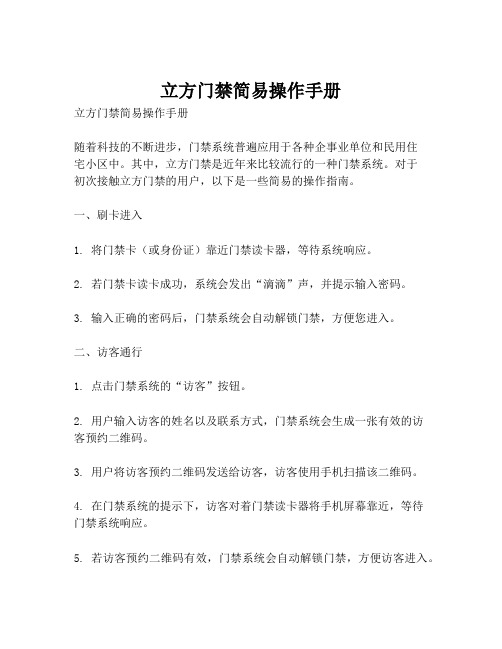
立方门禁简易操作手册
立方门禁简易操作手册
随着科技的不断进步,门禁系统普遍应用于各种企事业单位和民用住
宅小区中。
其中,立方门禁是近年来比较流行的一种门禁系统。
对于
初次接触立方门禁的用户,以下是一些简易的操作指南。
一、刷卡进入
1. 将门禁卡(或身份证)靠近门禁读卡器,等待系统响应。
2. 若门禁卡读卡成功,系统会发出“滴滴”声,并提示输入密码。
3. 输入正确的密码后,门禁系统会自动解锁门禁,方便您进入。
二、访客通行
1. 点击门禁系统的“访客”按钮。
2. 用户输入访客的姓名以及联系方式,门禁系统会生成一张有效的访
客预约二维码。
3. 用户将访客预约二维码发送给访客,访客使用手机扫描该二维码。
4. 在门禁系统的提示下,访客对着门禁读卡器将手机屏幕靠近,等待
门禁系统响应。
5. 若访客预约二维码有效,门禁系统会自动解锁门禁,方便访客进入。
三、密码修改
1. 用户在门禁系统登录成功后,点击“我的”按钮。
2. 进入“个人信息”页面,点击“修改密码”。
3. 用户输入原密码,再输入新密码后,点击“确认”。
四、管理模式
门禁系统还可进入管理模式,该模式下可以对门禁系统进行设备管理、用户管理、访问控制等维护操作。
总之,立方门禁系统操作简单方便,只需一张门禁卡或访客预约二维
码即可轻松出入。
同时,门禁系统也提供多种保安级别防护,让居民
和单位可以享受到更安全的住宿、工作环境。
门禁系统操作手册

门禁软件系统使用详解1.软件功能简介门禁管理系统主要功能为门禁设置、系统监控、数据采集与处理,用户可以完成系统网络配置、员工设置、权限设置等;软件提供实时事件列表和实时状态及报警事件列表,使用户对系统动作状态有即时的掌握;同时软件实现对智能设备的管理,进行数据下载、远程控制、数据采集。
软件具有输出报表功能,可以根据不同的用户要求生成不同类型的报表文件,适应于不同的应用。
● 软件简单易用,界面清晰;● 实时事件列表和实时状态功能,对报警事件作单独的处理;● 硬件控制功能,实现参数设置、远程控制门、门状态检测、系统时间设置等;● 支持硬件系统脱机操作,可以在系统连机后采集数据;● 系统具有自测功能,根据用户的设定检测系统运行状态;● 对网络硬件采用树型管理方式,组织关系直观明了;● 分级系统操作管理员,提高系统安全性能;● 支持无限多的用户定义时间段数● 多种出入权限模式(单卡、双卡、卡加密码、密码、无限制通行)● 出入口的权限为时间段与出入模式的组合,针对不同员工、地点可实现细致的划分;● 持卡人出入权限分配简单灵活,可按出入点或时间段等方式进行分配;● 详细的员工资料管理,包括:员工的姓名、照片、职务、部门、卡号、生日、入职日期、工号、地址、电话;● 支持卡号预先录入功能,无需人工录入;● 灵活的报表输出功能,可按部门、职位、有卡、无卡、事件类型、事件来源、工号、卡号或根据用户需要定制不同的条件,生成报表,或存成文件格式存档或电子邮件发给不同地方的管理者。
2.门禁系统软件快速入门1.操作功能面板:是指软件操作功能的一个集合,软件所有功能都在此面板内,通过操作此面板来实现门禁相关功能;2.设备或部门选择树:选择当前操作的对象,对象可以是某个部门、或某个控制器、或控制器的某个门。
一次可以从该<设备或部门选择树>中,选择一个或多个操作对象;3.快捷功能工具条:将<操作功能面板>中的某些常用功能,放到该工具条上,方便快捷操作;4.编辑常用工具条:对当前<功能操作区>的操作对象,进行“新增”、“修改”、“删除”、“选中”等操作功能的一个集合工具条,操作对象具体来说,就是从<设备或部门选择树>选择过来的部门、控制器以及某个具体的门;5.功能操作区:对某项功能进行操作的工作区,一般包括“功能操作按键”、“操作对象列表”、“信息显示”等6.操作对象列表:是指需要操作的对象都放在此列表内,根据功能不同可以勾选后,单个执行某项功能或一起执行,简单化操作。
门禁系统使用手册
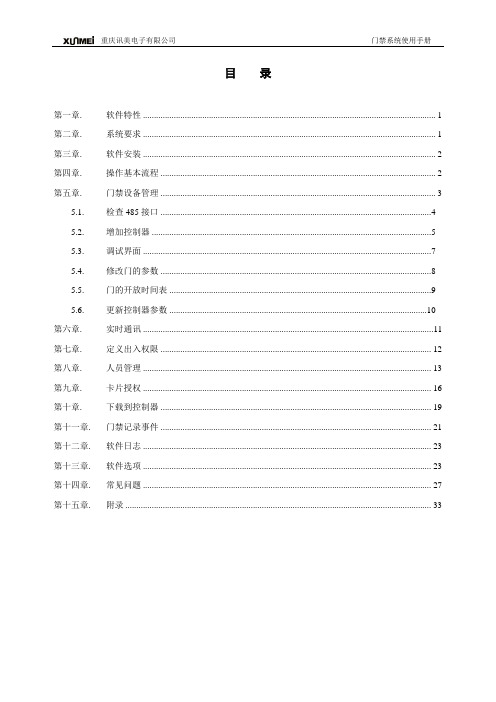
目录第一章. 软件特性 (1)第二章. 系统要求 (1)第三章. 软件安装 (2)第四章. 操作基本流程 (2)第五章. 门禁设备管理 (3)5.1. 检查485接口 (4)5.2. 增加控制器 (5)5.3. 调试界面 (7)5.4. 修改门的参数 (8)5.5. 门的开放时间表 (9)5.6. 更新控制器参数 (10)第六章. 实时通讯 (11)第七章. 定义出入权限 (12)第八章. 人员管理 (13)第九章. 卡片授权 (16)第十章. 下载到控制器 (19)第十一章. 门禁记录事件 (21)第十二章. 软件日志 (23)第十三章. 软件选项 (23)第十四章. 常见问题 (27)第十五章. 附录 (33)第一章.软件特性⏹同时支持485和TCP/IP两种控制器类型;所有门禁产品一个软件管理;⏹同时支持管理门禁和电梯控制器以及储物柜控制器管理;⏹支持3种语言,任意选择语言;也可以自己添加其他语言;⏹XP简约风格的界面友好,操作流畅,类似Windows简单的单击、双击、右键快捷菜单操作;⏹实时显示门禁数据,如各种报警、刷卡等,数据自动采集;⏹支持颜色标示,不同记录以不同颜色表示,同时可以自定义颜色组合;⏹支持全屏幕记录显示,直观,同时显示照片;支持合成语音提示;⏹同时支持2种数据库,Access 和SQL Server任意选择,默认为Access;⏹授权可以3种操作,对门设置人、对人设置门,按人设置权限组,随心所欲;⏹支持自动排班(仅SQL数据库);⏹提供调试界面,方便设备安装、维护、管理;⏹系统提供日志记录,可以查看操作及管理历史记录,方便管理跟踪和系统维护;⏹可以和考勤软件协调工作,考勤软件和门禁软件共用一个数据库,使用门禁做为考勤点,全自动考勤功能;⏹数据提供导入导出功能;方便客户进行处理工作;⏹启动软件自动时间同步,更新控制器只需要2个鼠标操作;⏹数据更新可以任意选择,速度稳定,操作随意;⏹可以升级为网络版本。
人脸识别门禁系统使用手册
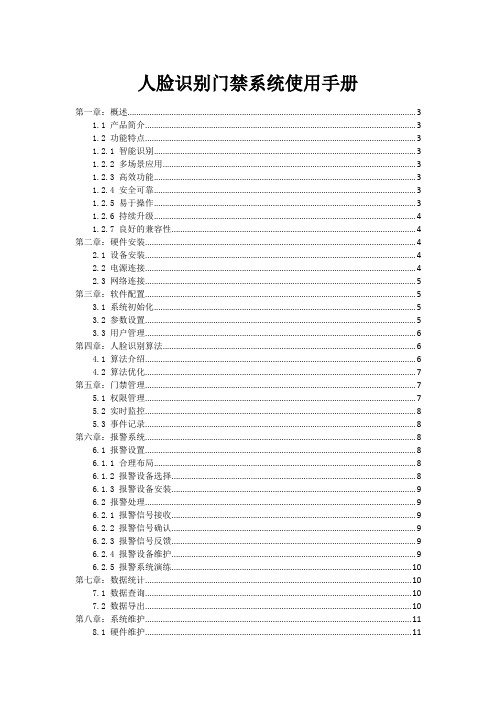
人脸识别门禁系统使用手册第一章:概述 (3)1.1 产品简介 (3)1.2 功能特点 (3)1.2.1 智能识别 (3)1.2.2 多场景应用 (3)1.2.3 高效功能 (3)1.2.4 安全可靠 (3)1.2.5 易于操作 (3)1.2.6 持续升级 (4)1.2.7 良好的兼容性 (4)第二章:硬件安装 (4)2.1 设备安装 (4)2.2 电源连接 (4)2.3 网络连接 (5)第三章:软件配置 (5)3.1 系统初始化 (5)3.2 参数设置 (5)3.3 用户管理 (6)第四章:人脸识别算法 (6)4.1 算法介绍 (6)4.2 算法优化 (7)第五章:门禁管理 (7)5.1 权限管理 (7)5.2 实时监控 (8)5.3 事件记录 (8)第六章:报警系统 (8)6.1 报警设置 (8)6.1.1 合理布局 (8)6.1.2 报警设备选择 (8)6.1.3 报警设备安装 (9)6.2 报警处理 (9)6.2.1 报警信号接收 (9)6.2.2 报警信号确认 (9)6.2.3 报警信号反馈 (9)6.2.4 报警设备维护 (9)6.2.5 报警系统演练 (10)第七章:数据统计 (10)7.1 数据查询 (10)7.2 数据导出 (10)第八章:系统维护 (11)8.1 硬件维护 (11)8.1.1 清洁 (11)8.1.2 检查硬件连接 (11)8.1.3 更新硬件驱动程序 (11)8.2 软件升级 (11)8.2.1 操作系统升级 (11)8.2.2 应用软件升级 (12)8.2.3 驱动程序升级 (12)8.3 故障排查 (12)8.3.1 硬件故障排查 (12)8.3.2 软件故障排查 (12)8.3.3 网络故障排查 (12)第九章:安全策略 (13)9.1 安全防护 (13)9.1.1 访问控制 (13)9.1.2 防火墙与入侵检测 (13)9.1.3 漏洞管理 (13)9.1.4 安全培训与意识提升 (13)9.2 数据加密 (13)9.2.1 对称加密技术 (13)9.2.2 非对称加密技术 (13)9.2.3 数字签名与证书 (13)9.3 应急处理 (13)9.3.1 应急预案制定 (14)9.3.2 应急响应与处置 (14)9.3.3 事后总结与改进 (14)第十章:用户操作指南 (14)10.1 注册与登录 (14)10.1.1 注册 (14)10.1.2 登录 (14)10.2 人脸识别 (14)10.2.1 人脸识别设置 (14)10.2.2 人脸识别验证 (14)10.3 通行记录查询 (15)10.3.1 查询通行记录 (15)10.3.2 导出通行记录 (15)10.3.3 删除通行记录 (15)第十一章:常见问题与解答 (15)11.1 硬件相关问题 (15)11.1.1 为什么我的电脑无法启动? (15)11.1.2 为什么我的电脑风扇噪音很大? (15)11.1.3 如何更换电脑内存? (15)11.1.4 电脑硬盘故障如何处理? (15)11.2 软件相关问题 (15)11.2.1 如何解决电脑蓝屏问题? (16)11.2.2 如何删除无法删除的文件? (16)11.2.3 如何卸载无法卸载的程序? (16)11.2.4 如何优化电脑功能? (16)11.3 使用技巧 (16)11.3.1 如何快速切换输入法? (16)11.3.2 如何快速打开常用文件夹? (16)11.3.3 如何使用快捷键提高工作效率? (16)第十二章:售后服务与保障 (17)12.1 售后服务政策 (17)12.2 服务承诺 (17)12.3 联系方式 (17)第一章:概述1.1 产品简介在现代科技飞速发展的背景下,我国科技创新能力不断提升,推出了一系列具有核心竞争力的高科技产品。
立方门禁简易操作手册
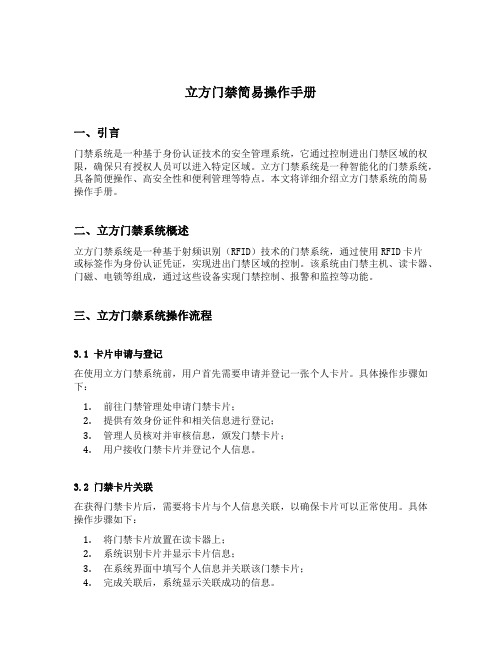
立方门禁简易操作手册一、引言门禁系统是一种基于身份认证技术的安全管理系统,它通过控制进出门禁区域的权限,确保只有授权人员可以进入特定区域。
立方门禁系统是一种智能化的门禁系统,具备简便操作、高安全性和便利管理等特点。
本文将详细介绍立方门禁系统的简易操作手册。
二、立方门禁系统概述立方门禁系统是一种基于射频识别(RFID)技术的门禁系统,通过使用RFID卡片或标签作为身份认证凭证,实现进出门禁区域的控制。
该系统由门禁主机、读卡器、门磁、电锁等组成,通过这些设备实现门禁控制、报警和监控等功能。
三、立方门禁系统操作流程3.1 卡片申请与登记在使用立方门禁系统前,用户首先需要申请并登记一张个人卡片。
具体操作步骤如下:1.前往门禁管理处申请门禁卡片;2.提供有效身份证件和相关信息进行登记;3.管理人员核对并审核信息,颁发门禁卡片;4.用户接收门禁卡片并登记个人信息。
3.2 门禁卡片关联在获得门禁卡片后,需要将卡片与个人信息关联,以确保卡片可以正常使用。
具体操作步骤如下:1.将门禁卡片放置在读卡器上;2.系统识别卡片并显示卡片信息;3.在系统界面中填写个人信息并关联该门禁卡片;4.完成关联后,系统显示关联成功的信息。
3.3 门禁权限设置门禁权限设置是指为不同的用户或群组分配进出门禁区域的权限,以实现不同权限人员的合理管理。
具体操作步骤如下:1.进入系统管理界面;2.选择用户或群组,并进入权限设置页面;3.在权限设置页面中,选择对应的门禁区域;4.设置该用户或群组在特定时间段内进出门禁区域的权限;5.保存设置并生效。
3.4 门禁系统日志查看门禁系统具备记录用户操作日志的功能,可以记录用户的进出门禁区域的时间和地点。
用户可以通过查看日志来了解自己的使用记录。
具体操作步骤如下:1.进入系统管理界面;2.选择日志管理功能;3.在日志管理页面中,选择需要查看的时间段和用户;4.系统显示该时间段内该用户的进出门禁记录。
四、立方门禁系统常见问题解决4.1 无法识别门禁卡片问题描述:放置门禁卡片在读卡器上,系统无法识别。
智能门禁管理控制系统用户使用手册说明书
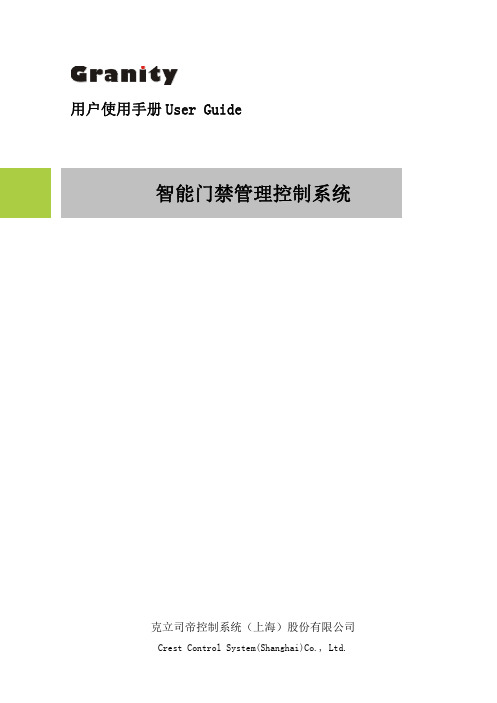
用户使用手册User Guide智能门禁管理控制系统克立司帝控制系统(上海)股份有限公司Crest Control System(Shanghai)Co.,Ltd.目录第一节系统概述 (3)第二节布线及安装 (4)1、门禁布线说明 (4)2、门禁系统拓朴图——TCP/IP通讯方式 (5)3、门禁控制器联网 (7)3.1、TCP/IP通讯门禁控制器联网示意图 (8)4、单门双向控制器电气接线说明 (9)5、双门双向控制器电气接线说明 (9)6、四门单向控制器电气接线说明 (11)第三节硬件设备操作说明 (13)1、门禁控制器技术参数 (13)2、设备操作说明 (14)2.1门禁控制器操作说明 (14)2.2门禁常见故障与排除 (14)第一节系统概述克立司帝“智能门禁管理系统”以非接触式智能卡为出入介质,对主要通道进行控制管理。
所有门禁管理终端通过TCP/IP通讯方式与电脑连接,所有有效卡及用户权限通过软件下载至门禁管理终端,保证脱机、脱网状态下的人员刷卡正常出入。
智能门禁系统由电脑、发行器、管理软件、门禁控制器、读卡器、出门按钮、其他辅助设备等组成。
门禁控制器又分为:单门双向控制器、双门双向控制器及四门单向控制器,在同一系统中可同时存在这三种控制器,也可单独存在某一种控制器,施工过程中遵循就近原则来选择控制器。
门禁系统通过管理软件与门禁控制器互动,可完成如下强大功能:1丰富实用的报警模式:非法闯入报警、门长时间未关闭、非法卡刷卡报警、胁迫报警2强制关门、紧急开门3双门互锁4防潜回、防尾随设计5里外校验开门模式6支持多种识别设备:如:读卡器、指纹机、掌纹机、乱序密码、磁卡、条码、二维码等7灵活丰富的多时段设置8多种保护电路设计:多反馈电源保护、二级防雷防电涌设计,大负载继电器输出设计并带有瞬间过压保护,所有输入口光藕隔离。
第二节布线及安装1、门禁布线说明1.1管理中心服务器——管理工作站所有管理工作站的管理电脑通过交换机与服务器相连,线材选用:网线或光纤 服务器——发行器服务器接口通过USB连接发行器1.2管理工作站设备连接(1)TCP/IP通讯方式(如图一)管理工作站管理电脑——门禁控制器通过网线连接到交换机上,所有管理电脑通过分配给每个门禁控制器固定IP地址来识别和管理门禁控制器,通过交换机实现信息交换与共享门禁控制器——读卡器信号线线材选用:RVVP6*0.5mm2门禁控制器——电控锁电源线线材选用:RVV2*0.75mm2门禁控制器——开门按钮信号线线材选用:RVV2*0.75mm21.3设备供电所有读卡机供电为DC8~16V,线材选用:RVV2*0.75mm2电控锁供电为DC12V,线材选用:RVV2*0.75mm2接开门按钮线材选用:RVV2*0.75mm252、门禁系统拓朴图——TCP/IP通讯方式(图一)(图一)注解:1、图中以单门双向门禁控制器、双门双向门禁控制器和四门单向门禁控制器为例,展示了各种门禁控制器与读卡器及门锁和开门按钮的连接方式及关系;2、整个系统数据服务中心可连接不限数个基础单元管理工作站,所有管理工作站通过交换机与服务器连接,实现信息交换与共享;3、每个门禁控制器都支持TCP/IP通讯方式,针对不同的现场环境选择不同的门禁控制器,所有管理电脑通过分配给每个门禁控制器固定IP地址来识别和管理门禁控制器;4、所有系统中使用的卡片可集中到服务器上去发行。
安全门禁系统操作手册
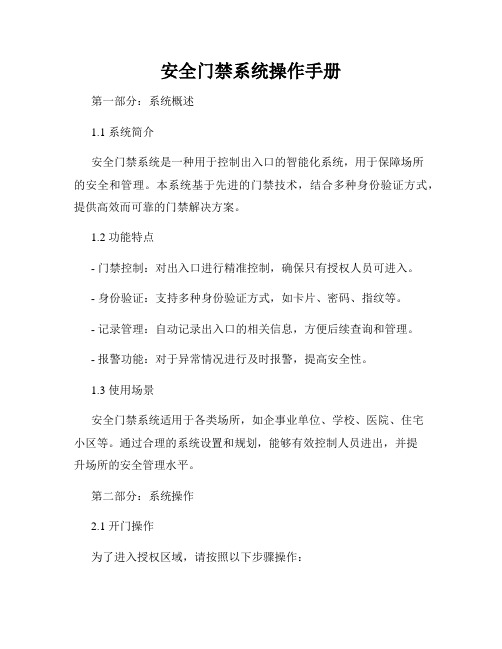
安全门禁系统操作手册第一部分:系统概述1.1 系统简介安全门禁系统是一种用于控制出入口的智能化系统,用于保障场所的安全和管理。
本系统基于先进的门禁技术,结合多种身份验证方式,提供高效而可靠的门禁解决方案。
1.2 功能特点- 门禁控制:对出入口进行精准控制,确保只有授权人员可进入。
- 身份验证:支持多种身份验证方式,如卡片、密码、指纹等。
- 记录管理:自动记录出入口的相关信息,方便后续查询和管理。
- 报警功能:对于异常情况进行及时报警,提高安全性。
1.3 使用场景安全门禁系统适用于各类场所,如企事业单位、学校、医院、住宅小区等。
通过合理的系统设置和规划,能够有效控制人员进出,并提升场所的安全管理水平。
第二部分:系统操作2.1 开门操作为了进入授权区域,请按照以下步骤操作:1) 等待门禁系统显示屏亮起。
2) 将个人的身份验证方式(如卡片)靠近读卡器或者输入密码,进行身份验证。
3) 如果身份验证通过,门禁系统会发出开门指令,门禁自动打开。
4) 在规定时间内,迅速通过门禁。
2.2 开门方式目前安全门禁系统支持以下几种开门方式:- 刷卡:使用授权卡片,靠近读卡器进行刷卡开门。
- 输入密码:在门禁系统键盘上输入正确的密码进行开门。
- 指纹识别:将手指放置在指纹识别器上,进行指纹验证后开门。
2.3 临时访客授权对于临时访客的授权,请按照以下步骤操作:1) 联系相关负责人员或系统管理员,提供临时访客的基本信息。
2) 系统管理员登录管理平台,将临时访客的信息录入系统,并为其分配有效期限。
3) 访客到达门禁区域时,按照正常的开门操作步骤进行身份验证。
2.4 记录查询系统管理员可以通过管理平台查询系统的记录信息,如出入记录、报警记录等。
请按照以下步骤进行查询:1) 登录管理平台,输入有效的管理员账号和密码。
2) 选择查询日期和时间段,并选择要查询的记录类型。
3) 系统会显示相应的记录信息,管理员可以根据需求进行导出、打印等操作。
门禁管理系统使用手册(达实)

一卡通系统门禁管理系统使用手册目录一、开始使用系统 (3)1.1登陆系统 (3)1.2发卡器端口设置 (3)1.3人员与卡片 (4)二、设备管理 (5)2.1 M4门禁设备描述 (5)三、授权管理 (9)3.1门的描述 (9)3.2门的参数 (12)3.3权限下载 (13)3.4 黑名单下载 (17)3.5 状态时段组 (17)四、事件查询 (18)五、报表打印和导出 (21)一、开始使用系统1.1登陆系统输入用户名和密码,点击确定按钮。
如果进入系统不是门禁管理系统,请点击系统切换图标,切换到门禁管理系统。
1.2发卡器端口设置发卡器通过串口连接线与计算机的串口相联,因为计算机可能存在多个串口,所以必须正确设置发卡器与计算机的通讯串口。
如读卡时报“读写器错误”,则有可能是发卡器端口设置错误,也有可能是其他程序占用了该通讯端口。
1.3人员与卡片详见卡务管理使用手册。
二、设备管理2.1 门禁设备描述M4门禁设备描述模块用于描述M4门禁硬件设备的通讯服务器IP地址、设备IP地址、设备子网掩码、设备网关IP地址、设备Mac地址、设备名称、是否使用、读头控制模式等,并对设备进行搜索、修改、查询、删除、设置通讯参数等。
1、搜索设备搜索M4门禁设备有两种方式:广播和跨网段(对于与计算机同网段的M4门禁设备可使用广播搜索,对于与计算机不同网段的M4门禁设备只能使用跨网段搜索)。
选择好搜索方式后,点击工具栏的“搜索”按钮,系统开始搜索网络中在线的M4门禁设备,并自动切换到“相关信息”页面,显示搜索的过程和结果。
2、修改设备描述当设备的描述发生改变时,可点击工具栏的“修改”按钮或双击要修改的设备记录,对已有的描述进行修改,点击“确定”保存攸。
设备描述中各项参数说明如下:•通讯服务器名称:为了方便查找该通迅服务器,用户可以自定义通迅服务器名称,可以是IP地址、也可以定义为电脑名称或其它方便记忆查找的名称都可以,使用已有的地址可在下拉框中直接选择即可;•通讯服务器IP地址:连接通讯服务器真实IP地址,使用已有的地址可在下拉框中直接选择即可;•设备IP地址:设备使用的局域网IP地址;•设备子网掩码:设备所在局域网的子网掩码;•设备网关IP地址:设备所在网段的网关IP地址;•设备Mac地址:由设备供应商提供,用户可以在控制器的CPU芯片上看到相应的标识(不能修改);•硬件版本:设备的硬件版本(不能修改);•程序版本:设备的软件程序版本(不能修改);•设备名称:控制器的名称,由用户定义,如:1#控制器、东大门控制器等;•是否使用:是否处于正在使用状态,直接从下拉框中选择即可;•读头控制模式:两个读头是否控制同一个门(0号与1号、2号与3号、4号与5号、6号与7号两两配对);温馨提示:对通讯服务器IP地址、设备IP地址、设备子网掩码、设备网关IP地址等通讯参数修改后,需通过“设置通讯参数”功能将修改后的通讯参数下载设备中。
智能门禁管理系统使用说明书

智能门禁管理系统使用说明书智能门禁管理系统使用说明书一:引言1.1 目的智能门禁管理系统使用说明书旨在向用户提供系统的详细操作指南,帮助用户正确高效地使用系统。
1.2 背景智能门禁管理系统是一种基于先进技术开发的门禁管理系统,通过使用该系统,用户可以便捷地实现对门禁设备的管理与控制。
二:系统概述2.1 系统介绍智能门禁管理系统是一套完整的门禁管理解决方案,包括硬件设备和软件系统。
硬件设备主要包括门禁控制器、门禁读卡器、门磁等;软件系统主要包括门禁管理平台、数据接口等。
2.2 系统功能智能门禁管理系统提供以下功能:2.2.1 门禁权限管理:用户可以通过系统设置不同用户的门禁权限,包括开门时间、可通行区域等。
2.2.2 门禁事件记录:系统能够自动记录门禁事件,如刷卡记录、门的打开和关闭等。
2.2.3 报警功能:系统支持门禁报警功能,如非法闯入、门未关闭等。
2.2.4 远程控制:用户可以通过系统实现对门禁设备的远程控制,如远程开门、远程关门等。
2.2.5 数据备份和恢复:系统支持对门禁数据的备份和恢复功能,以防止数据丢失。
三:系统安装与配置3.1 硬件设备安装3.1.1 安装门禁控制器:请按照提供的安装手册,正确安装门禁控制器,并与电源和门禁读卡器连接。
3.1.2 安装门禁读卡器:根据实际需求,选择合适的位置安装门禁读卡器。
3.1.3 安装门磁:将门磁安装在门的合适位置,确保门关闭时门磁能够正常工作。
3.2 软件系统配置3.2.1 安装门禁管理平台软件:将提供的门禁管理平台软件安装到电脑上。
3.2.2 系统初始化设置:首次启动软件后,按照界面提示进行系统初始化设置,包括数据库配置、管理员账号设置等。
3.2.3 设备接入配置:根据实际情况进行设备接入配置,包括门禁控制器的IP地址、端口号等。
3.2.4 用户权限设置:根据需要,设置不同用户的门禁权限,包括开门时间、通行区域等。
四:系统操作指南4.1 登录系统4.1.1 打开门禁管理平台软件,输入正确的用户名和密码,登录按钮。
门禁系统软件后台操作手册(可人脸、指纹、刷卡、虹膜、静脉等识别介质)

门禁系统软件后台操作手册(可人脸、指纹、刷卡、虹膜、静脉等识别介质)门禁系统(可人脸、指纹、刷卡、虹膜、静脉等识别介质):操作步骤1、首次运行,必须在多奥门禁系统管理设置门禁设备类型(标准485门禁/标准TCPIP门禁);2、进入设备参数设置模块进行门禁设备登记3、进入门禁权限设置模块进行门禁授权4、在门禁权限设置模块中进行门禁权限下载①门禁系统管理设备类型模块允许你设置所用硬件设备的类型。
②设备参数设置门禁参数模块负责管理门禁及硬件设备的新增、修改、删除、设置参数以及参数下载。
首次进入门禁参数模块,需要设置公司部门,请参照卡片系统操作。
建立公司部门信息之后,可以点击“新增门禁”菜单新增门禁:图为485门禁据页面内容,在选择设备后面的下拉框选择“新增设备”(保持默认即可),然后直接在设备属性里面输入新设备的设备名称、通讯机IP、串口号和设备地址,根据需要设置其他属性。
图为TCPIP门禁输入门禁编号和门禁名称并选择或搜索设备:点击搜索可以搜索网络上的TCPIP设备,可根据需要选择并加入到系统。
如果不需要新增设备(即此门禁使用的设备在系统中已经登记过,比如一块四门控制器,已经建立1#门号的设备,当需要新增2#门号门禁的时候),只需要在选择设备后面的下拉框选择相应的硬件设备即可,不需要重复输入硬件设备的信息。
设置完毕门禁参数之后,还需要下载参数,点击“门禁控制”即可进行相应操作:③门禁权限设置门禁授权分为三部分:1、按人授权2、按门授权3、权限恢复和下载请注意:不管是按人授权还是按门授权,在授权之后,都必须进行下载操作才能让硬件设备生效!1、按人授权按人授权分两种:A、单人授权通过“选择人员”按钮选择人员,如果只选择了一个人员,那么就是单人授权。
在单人授权情况下,系统会自动列出被选择人员的未授权门禁和已授权门禁;对于未授权门禁,可以勾选希望授权门禁,并选择开门时间段和休息日,进行增加权限;对于已授权门禁,可以勾选希望修改或者删除权限的门禁,进行修改权限或者删除权限;B、多人授权通过“选择人员”按钮选择人员,如果选择了一个以上的人员,那么就是多人授权。
门禁系统操作手册

门禁系统操作手册1. 简介门禁系统旨在确保建筑物或特定区域的安全,通过限制进入和离开的权限来控制人员的流动。
本操作手册将详细介绍门禁系统的基本操作和常见问题解决方法。
2. 登录系统a. 打开门禁系统应用程序或使用指定的门禁系统终端。
b. 输入您的个人登录凭证,通常是用户名和密码。
c. 点击登录按钮,成功登录后将跳转至系统主界面。
3. 主界面a. 主界面显示有关门禁系统的基本信息,包括当前时间、系统状态和最近的系统活动等。
b. 在主界面上,您可以选择不同的操作选项,例如添加用户、管理权限、查看记录等。
4. 添加用户a. 在主界面上,点击“添加用户”选项。
b. 填写新用户的个人信息,如姓名、联系方式等。
c. 分配该用户的门禁权限,包括可以进入的区域和时间段。
d. 点击“确认”按钮保存用户信息。
5. 管理权限a. 在主界面上,点击“权限管理”选项。
b. 选择要管理的用户,通常以用户名或工号来查找。
c. 修改用户的权限设置,如增加或删除可以进入的区域和时间段。
d. 点击“保存”按钮以保存更改。
6. 查看记录a. 在主界面上,点击“记录查询”选项。
b. 选择要查询的时间范围和用户。
c. 系统将显示选择时间范围内该用户的进出记录。
d. 您可以导出记录为文档或打印以备存档。
7. 常见问题解决a. 无法登录系统- 确保输入的用户名和密码正确。
- 检查网络连接是否正常。
- 重启应用程序或门禁系统终端,尝试重新登录。
b. 无法添加用户- 确保您具有足够的权限来执行此操作。
- 检查用户信息是否完整和正确填写。
c. 无法修改权限设置- 确保您具有足够的权限来执行此操作。
- 检查用户是否已被分配了其他特殊权限。
d. 无法查看记录- 确保选择的时间范围和用户正确。
- 检查系统是否正常运行,记录是否被正确保存。
8. 结束使用a. 在系统主界面,点击退出登录按钮。
b. 关闭门禁系统应用程序或终端。
本操作手册旨在帮助您熟悉门禁系统的基本操作。
门禁系统操作手册

门禁软件简要操作说明1.用户名密码的输入缺省的用户名:hkk 密码:hkk(注意:用户名用小写)。
该用户名和密码可在软件里更改。
2.查询控制器信息点击【基本操作】/【总控制台】,选择所属控制器的门后,点击【检测】将显示该门所在控制器的基本信息,运行信息中如果有红色提示,表示控制器的设置和软件设置不一样,请进行上传设置来达到一致。
如上图大门图标显示为绿色,表示通讯正常。
如下图开发部图标显示红色叉,表示通讯不上。
运行信息会提示“通讯不上”。
3.更改门名称和设置开门延时时间在【总控制台】界面中,鼠标右键单击某个门会弹出菜单。
可以设置延时和改门名。
所谓开门延时时间,是指门打开多长时间后会自动关闭,缺省是3秒,可设置为1-6000秒之间的任一时间。
4.设置部门和班组名称单击【基本设置】/【部门班组】,单击【添加部门】可添加部门名称。
想给该部门下再添加班组,可以单击【添加班组】。
5.添加注册卡用户单击【基本设置】/【用户】单击【添加】然后在文本输入栏中填写您要添加的相应姓名卡号(在ID感应卡表面一般会印刷两组号码,0013951989 212 58357 前面10位数为内置出厂号不用管他,后面212 58357 中间的空格不要,这8位数就是真正的卡号。
如果卡上没有印刷卡号,请用实时监控功能来获取卡号)。
选择相应的部门和班组名称。
除卡号外所有的信息都可以修改。
如果卡遗失,请到(基本设置――挂失卡)菜单中挂失相应的卡片。
一般的软件挂失卡后会用新卡号全部修改以前的记录设置,我们的软件会进行科学的标注,以前的记录继续可以保留。
输入姓名,卡号和工号,并选择相片和部门班组,点击确定便可完成用户的添加操作。
请注意:姓名和卡号必须填写。
需要考勤,请在图标前打勾。
不需要考勤,将图标前的勾删除。
单击该按钮后,并自动切换到下一个用户的信息录入窗口。
单击该按钮后,就已经将该用户加入系统中。
6.添加和设置注册卡进出权限单击【门禁设置】\【权限】进入以下界面点击【添加删除权限】点击来单个选择用户和门;点击可以进行全选。
智能门禁系统安装与调试操作手册

智能门禁系统安装与调试操作手册第一章概述 (3)1.1 产品简介 (3)1.2 主要功能 (4)1.2.1 人员权限管理 (4)1.2.2 实时监控 (4)1.2.3 报警功能 (4)1.2.4 数据统计与分析 (4)1.2.5 远程控制 (4)1.2.6 事件记录与查询 (4)1.2.7 系统集成 (4)第二章安装准备 (4)2.1 安装环境检查 (4)2.2 安装工具准备 (5)2.3 零部件检查 (5)第三章硬件安装 (6)3.1 主机安装 (6)3.1.1 准备工作 (6)3.1.2 安装步骤 (6)3.2 识别设备安装 (6)3.2.1 准备工作 (6)3.2.2 安装步骤 (6)3.3 通信设备安装 (7)3.3.1 准备工作 (7)3.3.2 安装步骤 (7)第四章软件配置 (7)4.1 系统初始化 (7)4.1.1 初始化准备 (7)4.1.2 初始化操作步骤 (7)4.2 参数设置 (8)4.2.1 系统参数设置 (8)4.2.2 设备参数设置 (8)4.3 用户管理 (8)4.3.1 用户添加 (8)4.3.2 用户修改 (8)4.3.3 用户删除 (9)4.3.4 用户查询 (9)第五章网络连接 (9)5.1 网络配置 (9)5.1.1 配置网络参数 (9)5.1.2 检查网络连接 (9)5.2 服务器连接 (9)5.2.1 配置服务器参数 (9)5.2.2 测试服务器连接 (10)5.3 数据传输 (10)5.3.1 数据传输方式 (10)5.3.2 配置数据传输参数 (10)5.3.3 检查数据传输 (10)第六章系统调试 (11)6.1 硬件调试 (11)6.1.1 调试准备 (11)6.1.2 设备检查 (11)6.1.3 设备功能测试 (11)6.1.4 故障排查 (11)6.2 软件调试 (11)6.2.1 调试准备 (11)6.2.2 系统参数设置 (11)6.2.3 软件功能测试 (12)6.2.4 故障排查 (12)6.3 功能测试 (12)6.3.1 系统集成测试 (12)6.3.2 环境适应性测试 (12)6.3.3 异常情况测试 (12)6.3.4 功能测试 (12)第七章故障排除 (12)7.1 常见故障现象 (12)7.1.1 系统无法启动 (12)7.1.2 读卡器无法识别卡片 (12)7.1.3 电子锁无法正常工作 (13)7.1.4 系统通讯异常 (13)7.1.5 系统软件运行不稳定 (13)7.1.6 系统硬件损坏 (13)7.2 故障原因分析 (13)7.2.1 系统无法启动 (13)7.2.2 读卡器无法识别卡片 (13)7.2.3 电子锁无法正常工作 (13)7.2.4 系统通讯异常 (13)7.2.5 系统软件运行不稳定 (13)7.2.6 系统硬件损坏 (13)7.3 故障处理方法 (14)7.3.1 系统无法启动 (14)7.3.2 读卡器无法识别卡片 (14)7.3.3 电子锁无法正常工作 (14)7.3.4 系统通讯异常 (14)7.3.5 系统软件运行不稳定 (14)7.3.6 系统硬件损坏 (14)第八章系统维护 (14)8.1 定期检查 (14)8.1.1 检查内容 (14)8.1.2 检查周期 (15)8.2 更新软件 (15)8.2.1 软件更新目的 (15)8.2.2 软件更新方法 (15)8.3 硬件更换 (15)8.3.1 更换原因 (15)8.3.2 更换方法 (15)第九章安全与隐私 (16)9.1 数据安全 (16)9.1.1 数据加密 (16)9.1.2 数据存储 (16)9.1.3 数据访问控制 (16)9.2 隐私保护 (16)9.2.1 用户隐私保护 (16)9.2.2 数据隐私保护 (16)9.3 安全措施 (16)9.3.1 系统安全防护 (16)9.3.2 设备安全防护 (17)9.3.3 人员安全培训 (17)9.3.4 应急响应 (17)第十章培训与使用 (17)10.1 系统操作培训 (17)10.1.1 培训对象 (17)10.1.2 培训目的 (17)10.1.3 培训内容 (17)10.1.4 培训方式 (17)10.2 使用注意事项 (17)10.2.1 保证系统正常运行 (17)10.2.2 保证系统安全 (18)10.2.3 保证系统维护 (18)10.3 用户手册与售后服务 (18)10.3.1 用户手册 (18)10.3.2 售后服务 (18)第一章概述1.1 产品简介智能门禁系统是一款集成了现代电子技术、信息技术及自动化控制技术的安全防范系统。
- 1、下载文档前请自行甄别文档内容的完整性,平台不提供额外的编辑、内容补充、找答案等附加服务。
- 2、"仅部分预览"的文档,不可在线预览部分如存在完整性等问题,可反馈申请退款(可完整预览的文档不适用该条件!)。
- 3、如文档侵犯您的权益,请联系客服反馈,我们会尽快为您处理(人工客服工作时间:9:00-18:30)。
欢迎阅读 I 第1章系统简介1.1系统功能简介安全管理在近些年的现代企业管理中越来越受到管理者的关注。
本系统实现门禁系统管理统一化、流程化, 并帮助客户实现运营安全。
✍ 系统特点.强大的数据处理能力,能管理30000个人员的门禁数据,能连接100台设备。
.形象而合理的操作流程融合了多年的门禁经验。
.自动化的用户名单管理,使得管理更科学、高效。
.建立在多级管理角色上的权限管理,能保证用户数据的保密性。
服务器硬件配置要求:主频2.0G 以上。
内存:1G 及以上。
硬盘:可用空间10G 及以上,推荐使用NTFS 的硬盘分区作为系统安装目录(NTFS 硬盘分区能提供更好的性能和更高的安全性)。
系统运行环境可支持的操作系统:WindowsXP/Windows2003/WindowsVista/Windows7可支持的数据库:MSSQLServer2005/MicrosoftAccess系统功能模块介绍本系统主要分为四大功能模块:人事:主要包括两部分,一是部门管理设置,即设置公司的主要架构;二是人员管理设置,为系统录入人员,分配部门,然后进行人员维护管理。
设备:设置连接设备的通信参数,通信参数正确才能够与设备正常通信,包括系统中的设置和设备中的设置。
通信成功后就能查看到已连接设备的信息并能对设备进行远程监控、上传、下载等操作。
✍备注:指静脉功能在系统的“设备”和“人员”界面显示。
门禁:基于C/S 框架的管理系统,能够实现普通门禁功能,通过计算机对网络门禁控制器进行管理,实现 对人员进出的统一管理。
门禁系统是对已经登记用户的开门时间及权限进行设置;即在某个时间段内,在某些门 上,允许某些用户可以验证开锁。
1系统:主要是分配系统用户并配置相应用户的角色;管理数据库,如备份、初始化、还原等;设置系统参数,管理系统操作日志等。
1.2系统使用基本流程下面介绍系统的使用流程。
第一步:添加设备;第二步:添加人员;备2第2章系统管理2.1登录系统(1)双击桌面ZKAccess3.5门禁管理系统图标,将弹出系统登录界面。
备2.22.33第3章导航用户登录系统后,显示导航主界面,或点击【系统】 【导航】显示导航界面。
单击导航某个图标将进行相应的处理界面,如下图所示。
4第4章人事管理在使用系统的门禁功能之前,首先要进入人事系统进行设置:一是部门管理设置,即设置公司的主要架构;二是人员管理设置,为系统录入人员,分配部门,然后进行人员维护管理。
4.1部门管理对公司人员进行管理前,需要对公司的部门组织架构进行管理。
第一次使用本系统时,系统默认存在一个部1(1(2新增部门还可以通过【导入】方式,将其他系统或资料中的部门信息导入到本系统,具体操作请参阅9.1常用操作。
其中【上级部门】项目是确定公司组织架构的重要参数。
在界面右侧会以部门树的形式显示公司的组织结构图。
2.部门维护部门维护包括部门维护和撤消部门。
如果公司有部门变动或组织结构发生变化,用户可使用【编辑】功能进行修改,如部门的名称、编号或上级部门。
直接点击部门名称或点击【编辑】,进入编辑页面进行修改。
对于需要删除的部门,勾选前面的复选框,点击【删除】,或直接右击该部门,选择【删除】。
5✍ 备注:部门不能随意删改。
如果随意删改将会导致已经属于该部门的人员没有归属。
另外也会造成一些历史资料无法进行查询,如果确实需要删除,请先将部门人员移至其他部门,再行操作。
4.2人员管理使用管理系统前,需要在系统中登记人员,或者通过导入的方式,将其他软件中的人员信息导入到本系统,具体操作参阅9.1常用操作。
4.2.1新增人员卡号:为人员分配卡号,以供门禁验证时使用,可以手工录入或使用发卡器发卡,具体发卡操作请参阅中的人员发卡。
4.2.2人员信息维护密码:设置人员密码,门禁控制器仅支持8位密码,修改密码时请先清空文本框中原有密码,再输入新密码。
个人照片:最佳尺寸为120×140像素,以节省空间资源,具体操作请参阅4.2.2人员信息维护中的上传个人照片。
聘用日期:默认为当前日期。
设备操作权限:包括一般用户,超级管理员。
6门禁权限:选择门禁权限组、设置有效时间的启用和结束日期、多卡开门人员组(需要预先设定,详情请参阅6.10多卡开门)。
其中,设置有效时间是为了针对临时门禁,即只在有效时间内能够开门。
如不勾选则默认为始终有效。
2.人员信息编辑结束后,点击【确定】保存并退出,在人员列表会显示新增人员。
4.2.2人员信息维护包括人员发卡、批量发卡等操作。
(1(2人员列表,显示此编号区间所有无卡人员。
输入卡号(或者使用发卡器发卡),每点击一次确定,则依次从上往下为列表中人员分配卡号,直到所有人员发卡完毕。
点击【确定】,完成发卡操作并返回,列表中显示人员即相应卡号。
(3)单个人员发卡操作步骤7点击【人事】✍【人员发卡】,选择【新增】,或在显示单个人员发卡界面,选择其中一个人员,右击✍【新增】,弹出对话框如下。
4.2.31(1(2(32.删除人员点击【人事】✍【人员】,勾选人员,单击【删除】,点击【确定】完成删除,或者右击选择【删除】,点击【确定】完成删除。
✍ 备注:删除人员的同时也删除该人员的数据库。
84.2.4批量添加人员9第5章设备管理本系统需要连接门禁控制器,才能实现门禁系统功能。
为实现通过系统管理设备,须先安装设备并将设备连至网络,其次设置系统参数。
通过系统管理设备,输出各类报表,实现企业的数字化管理。
5.1区域设置区域是一个空间概念,方便用户对特定区域内的设备进行管理。
设置区域后,实时监控时可以根据区域对设备(门)进行过滤。
设置完成后,点击【确定】完成新增。
2.删除区域勾选区域,单击【删除】,或右击区域,选择【删除】,点击【确定】完成操作。
5.2设备管理正确设置系统和设备的通讯参数,可实现系统和设备的通讯,在系统中查看已连接设备的信息并对设备进行远程监控、上传、下载等操作。
105.2.1新增设备可以通过点击【设备】✍【设备】✍【新增】添加设备,也可以通过【搜索门禁控制器】搜索并添加网络中的设备。
不允许修改门禁控制器类型,如果类型错误,需要用户手动删除该设备并重新添加,添加时系统会根据设备自动选择门禁控制器类型。
门禁控制器新增有以下两种方式:1.新增设备TCP/IP和IP地址:请填写门禁控制器的IP地址。
IP端口号:以太网方式默认为4370。
11通信方式为RS485:485备分别为没有通讯密码的设备(例如新出厂的设备)时,无须输入通讯密码;编辑设备时无法修改该密码。
用户需要使用【修改通讯密码】操作来修改。
请参阅6.3门设置。
✍ 备注:新出厂的设备以及初始化后的设备,通讯密码为空,此处无须填写。
门禁控制器类型:单门控制器、两门控制器、四门控制器、门禁一体机和脱机设备。
✍ 备注:脱机设备指使用脱机SDK通讯协议的考勤机、门禁一体机,与是否联网无关。
单门控制器、两门控制器、四门控制器和门禁一体机使用Pull通讯协议,统称为Pull设备。
12例如:当用户使用的门禁一体机是使用脱机SDK通讯协议的设备,新增设备时,选择的门禁控制器类型为门禁一体机,连接成功后,系统自动将此门禁一体机显示为脱机设备。
切换为两门双向:只有选择四门控制器时,才会出现此项,默认为不选中。
该参数用于将四门单向的门禁控制器切换为两门双向的门禁控制器(切换前后的设备扩展参数变化请参考门禁控制器的相关文档)。
✍ 备注:四门单向的门禁控制器切换为两门双向的门禁控制器后,如果需要切换回来,只能从系统中删除该设备,然后重新添加,添加时不勾选该参数前的复选框。
备✍ TCP/IP通信要求:支持并开启TCP/IP通信,设备与PC直接连接或共同连接至网络,查询设备的IP地址等信息。
✍ RS485通信要求:支持并开启RS485通信,设备与PC通过RS485相连,查询设备的串口号、RS485机器号(地址)、波特率等信息。
下图为新增设备的界面,其中黄色背景为脱机设备。
132.通过搜索门禁控制器新增设备搜索以太网中的门禁控制器,操作过程如下:(214备注:此处为UDP广播的方式搜索门禁控制器,不能跨路由器。
IP地址可以跨网段,但必须属于同一个子网,并且必须将网关与IP地址设置在同一网段。
(3)如果选择RS485方式,则需要先选择相应的串口号和波特率,填写RS485地址,然后再点击【开始搜索】,提示【搜索中,请等待……】搜索完成后,显示门禁控制器列表。
(4(5IP5.2.2勾选设备前的复选框,点击上方或右击并选择【编辑】进行修改。
当编辑脱机设备时,编辑界面除了【基本参数】页签,还有【验证及协议】和【其他设置】两个页签。
【基本参数】各参数的设置请参阅5.2.1新增设备。
15验证及协议ID不勾选不勾选ID16其他设置5.2.4获取事件记录获取设备中的事件记录到系统中。
该操作提供3个选项:获取新记录、获取所有记录和下载完成后清除记录。
17重5.2.65.2.7获取人员信息获取人员信息:重新获取设备中当前的人员数量、人脸数据、总的指纹数和指静脉数。
获取到的值将会显示在设备列表中。
185.2.8更多操作包括修改IP地址、关闭辅助输出、禁用、启用、修改通信密码、同步时间、获取事件记录、修改波特率、升级固件、日志记录、RS485主从机配置、从U盘获取数据和导出数据到U盘等。
(1✍ 备注:如果设备处于启用状态且尚未连接成功,用户对其进行启用操作,系统将和设备进行重新连接。
(2)升级固件升级设备中的固件,勾选需要升级固件的设备,点击【升级固件】,进入编辑界面,点击【浏览】选择本公司提供的固件升级文件(文件名为emfw.cfg),点击【确定】开始升级。
✍ 备注:请用户不要自行升级固件,升级固件前,请与经销商联系,自行升级出现的问题可能影响设备的正常使用。
19(3)同步时间将设备的时间同步为和服务器的时间一致。
(4)修改IP地址选择设备,点击【修改IP地址】,显示修改界面,系统在设备中实时获取网关和子网掩码(如果获取失败,则说明网络不通,也不能修改IP地址),输入新的IP地址、网关和子网掩码。
点击【确定】保存设置并退出。
此功能与5.2.1新增设备中的修改IP地址功能基本相同,区别:搜索到的设备尚未添加到系统,新增设备时修改IP 地址的设备已添加到系统。
(5(6备注:通讯密码不能包含空格,推荐使用数字与字母组合。
设置通讯密码可以提高当前设备的安全性,建议所有设备都设置通讯密码。
(7)修改指纹比对阈值用户可以修改设备中的指纹比对阈值,范围为35~70,设备出厂默认值为55。
新增设备时,系统将从设备20中读取设备中的该值,如果读取成功,用户可通过设备列表查看当前指纹比对阈值大小。
该操作支持批量操作,可同时修改多台设备的指纹比对阈值。
